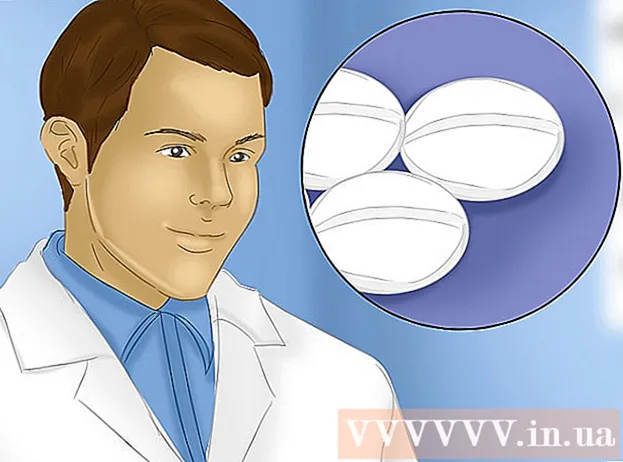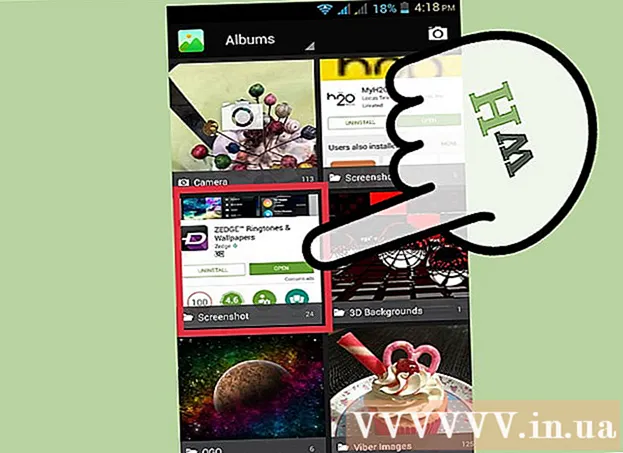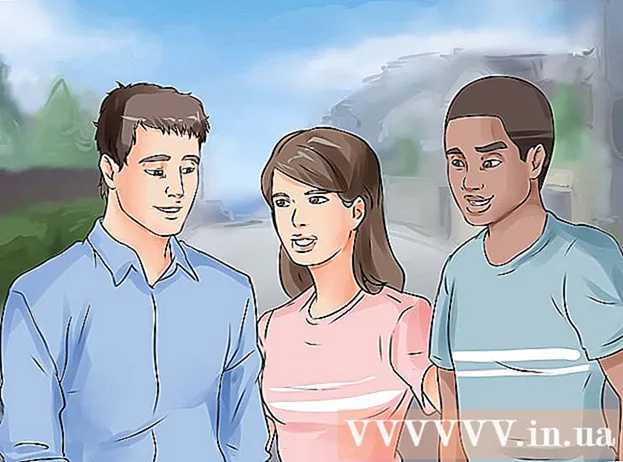Författare:
Helen Garcia
Skapelsedatum:
17 April 2021
Uppdatera Datum:
1 Juli 2024

Innehåll
- Steg
- Metod 1 av 3: PC eller Mac
- Metod 2 av 3: iPhone eller iPad
- Metod 3 av 3: Android
- Tips
- Varningar
Med Skype -konferenser kan du ha en konversation med tre eller fler personer samtidigt. Det kan hjälpa dig att hålla kontakten med människor som du inte kan träffa personligen, samt kommunicera med familj eller vänner som bor på olika platser. Skype -konferenser är tillgängliga på plattformar som PC och Mac, iPhone och iPad och Android.
Steg
Metod 1 av 3: PC eller Mac
 1 Kontrollera din internetanslutning. Gruppsamtal är ganska krävande för internethastigheten, så vi rekommenderar att du får en höghastighetsanslutning.
1 Kontrollera din internetanslutning. Gruppsamtal är ganska krävande för internethastigheten, så vi rekommenderar att du får en höghastighetsanslutning. - Om du har en långsam internetanslutning men kan komma åt din router, anslut din dator till Ethernet -porten på routern med en nätverkskabel för en mer stabil anslutning.
 2 Starta Skype.
2 Starta Skype. 3 Logga in på Skype med ditt användarnamn och lösenord.
3 Logga in på Skype med ditt användarnamn och lösenord. 4 Tryck på en ny konversation eller på en kontakts namn. Detta öppnar den relevanta konversationen till vilken fler personer kan läggas till.
4 Tryck på en ny konversation eller på en kontakts namn. Detta öppnar den relevanta konversationen till vilken fler personer kan läggas till. - Du kan också klicka på plustecknet i verktygsfältet ovanför sektionerna Kontakter och Senaste. Detta skapar en ny konversation.
 5 Klicka på ikonen med en bild på en person med ett plustecken. Den ligger i det övre högra hörnet av den aktuella konversationen. I menyn som öppnas kan du lägga till nya deltagare i konversationen.
5 Klicka på ikonen med en bild på en person med ett plustecken. Den ligger i det övre högra hörnet av den aktuella konversationen. I menyn som öppnas kan du lägga till nya deltagare i konversationen.  6 Klicka på kontakter för att lägga till dem i gruppen. Om du vill söka efter specifika personer anger du deras namn.
6 Klicka på kontakter för att lägga till dem i gruppen. Om du vill söka efter specifika personer anger du deras namn. - Om du bestämmer dig för att lägga till deltagare från en konversation till en annan grupp, kommer resten av kontakterna i listan att finnas i den aktuella konversationen.
 7 Lägg till så många kontakter du vill. Skype stöder röstchatt för upp till 25 personer (inklusive dig).
7 Lägg till så många kontakter du vill. Skype stöder röstchatt för upp till 25 personer (inklusive dig). - Endast tio personer kan aktivt delta i ett videosamtal.
 8 Klicka på Ring eller Videosamtal för att starta konferenssamtalet. Skype börjar ringa till alla medlemmar i gruppen.
8 Klicka på Ring eller Videosamtal för att starta konferenssamtalet. Skype börjar ringa till alla medlemmar i gruppen.  9 För att avsluta konversationen, tryck på knappen i form av en röd telefonmottagare. Grattis, du har avslutat ditt Skype -konferenssamtal!
9 För att avsluta konversationen, tryck på knappen i form av en röd telefonmottagare. Grattis, du har avslutat ditt Skype -konferenssamtal!
Metod 2 av 3: iPhone eller iPad
 1 Starta Skype.
1 Starta Skype.- Om du inte har laddat ner Skype -appen än är det gratis att ladda ner från Apple Store.
 2 Logga in på Skype med ditt användarnamn och lösenord. Använd samma lösenord som du använde för att logga in på ditt konto på din dator.
2 Logga in på Skype med ditt användarnamn och lösenord. Använd samma lösenord som du använde för att logga in på ditt konto på din dator.  3 Klicka på knappen "+" i det övre högra hörnet av skärmen. Detta gör att du kan skapa en ny konversation.
3 Klicka på knappen "+" i det övre högra hörnet av skärmen. Detta gör att du kan skapa en ny konversation.  4 Lägg till kontakter från listan i konversationen genom att klicka på deras namn. De läggs till automatiskt i konversationen.
4 Lägg till kontakter från listan i konversationen genom att klicka på deras namn. De läggs till automatiskt i konversationen. - Du kan lägga till upp till 25 personer till ett gruppsamtal (inklusive dig), men bara 6 av dem kommer att kunna visas på videon.
- Du kan också lägga till personer i ett pågående samtal genom att klicka på namnen längst upp på skärmen och sedan välja alternativet Lägg till deltagare från menyn som visas.
 5 Klicka på "Ring" i det övre högra hörnet av gruppfönstret. Därefter börjar Skype ringa medlemmarna i din grupp.
5 Klicka på "Ring" i det övre högra hörnet av gruppfönstret. Därefter börjar Skype ringa medlemmarna i din grupp. - För att starta ett videosamtal, klicka på videokamerans ikon.
 6 För att avsluta konversationen, tryck på knappen i form av en röd telefonmottagare. Grattis, du har avslutat ditt Skype -konferenssamtal!
6 För att avsluta konversationen, tryck på knappen i form av en röd telefonmottagare. Grattis, du har avslutat ditt Skype -konferenssamtal!
Metod 3 av 3: Android
 1 Starta Skype.
1 Starta Skype.- Om du inte har laddat ner Skype -appen än kan du göra det helt gratis i Google Play Butik.
 2 Logga in på Skype med ditt användarnamn och lösenord. Använd samma lösenord som du använde för att logga in på ditt konto på din dator.
2 Logga in på Skype med ditt användarnamn och lösenord. Använd samma lösenord som du använde för att logga in på ditt konto på din dator.  3 Klicka på knappen "+" i det övre högra hörnet av skärmen. Detta öppnar samtalsmenyn.
3 Klicka på knappen "+" i det övre högra hörnet av skärmen. Detta öppnar samtalsmenyn.  4 Välj "Röstsamtal". Detta tar dig till listan över kontakter, där du kan börja söka efter enskilda kontakter.
4 Välj "Röstsamtal". Detta tar dig till listan över kontakter, där du kan börja söka efter enskilda kontakter.  5 Ange kontaktens namn. För att starta ett gruppsamtal måste du hitta den kontakt du vill ha och ringa den.
5 Ange kontaktens namn. För att starta ett gruppsamtal måste du hitta den kontakt du vill ha och ringa den.  6 Klicka på "Ring" i det övre högra hörnet av skärmen. För att starta ett videosamtal, klicka på videokamerans ikon.
6 Klicka på "Ring" i det övre högra hörnet av skärmen. För att starta ett videosamtal, klicka på videokamerans ikon.  7 Klicka på knappen Lägg till när konversationen startar. Ange namnen på andra kontakter och tryck sedan på dem för att lägga till dem i konversationen.
7 Klicka på knappen Lägg till när konversationen startar. Ange namnen på andra kontakter och tryck sedan på dem för att lägga till dem i konversationen. - Skype på Android stöder röstchatt för upp till 25 personer (inklusive dig).
 8 För att avsluta konversationen, tryck på knappen i form av en röd telefonmottagare. Grattis, du har avslutat ditt Skype -konferenssamtal!
8 För att avsluta konversationen, tryck på knappen i form av en röd telefonmottagare. Grattis, du har avslutat ditt Skype -konferenssamtal!
Tips
- Samma Skype -konto kan användas helt kostnadsfritt på både din dator och din mobiltelefon.
- Skype låter dig ringa till andra plattformar. Det vill säga att en Skype på Android -användare kan skapa ett videosamtal med en Skype -användare på en iPhone, och vice versa.
Varningar
- Du kan ha tekniska problem (till exempel avbrutna samtal) om en av deltagarna i samtalet har en gammal version av Skype.